- Baza wiedzy
- Treść
- Witryna internetowa i strony docelowe
- Dodawanie mapy Google do treści HubSpot
Dodawanie mapy Google do treści HubSpot
Data ostatniej aktualizacji: 20 listopada 2024
Dostępne z każdą z następujących podpisów, z wyjątkiem miejsc, w których zaznaczono:
Aby dodać interaktywną mapę Google do treści HubSpot, można skopiować kod embed mapy i dodać go do kodu źródłowego modułu tekstu sformatowanego.
Pobierz kod osadzania mapy Google
- Przejdź do Map Google.
- Na pasku wyszukiwania wprowadź adres.
- Na liście adresów kliknij Udostępnij.
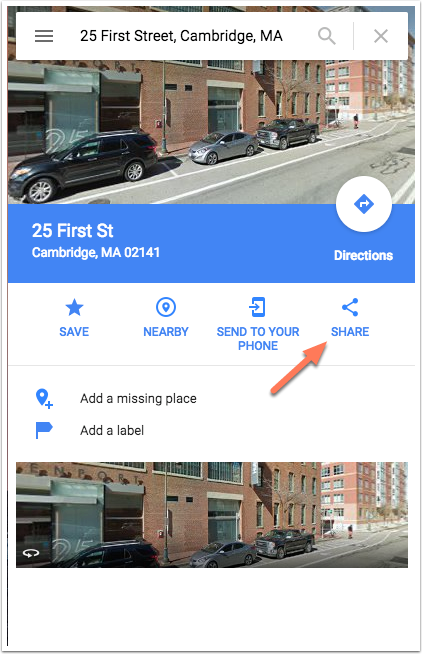
- W oknie dialogowym kliknij kartę Osadź mapę .
- Kliknij menu rozwijane rozmiaru mapy i wybierz rozmiar.
- Kliknij Kopiuj HTML , aby skopiować kod osadzania mapy.

Dodawanie mapy Google w edytorze wykorzystującym przeciąganie i upuszczanie
-
Przejdź do swojej zawartości:
- Blog: Na swoim koncie HubSpot przejdź do Treści > Blog.
- Strony w witrynie internetowej: Na swoim koncie HubSpot przejdź do Treści > Strony witryny.
- Strony docelowe: Na swoim koncie HubSpot przejdź do Treści > Strony docelowe.
- Kliknij nazwę swojej zawartości.
- W edytorze treści kliknij ikonę add Dodaj na lewym pasku bocznym.
- Kliknij, aby rozwinąć sekcję Tekst , a następnie kliknij moduł Tekst sformatowany i przeciągnij go na odpowiednią pozycję.
- Na pasku narzędzi tekstu sformatowanego kliknij menu zaawansowane i wybierz opcję Kod źródłowy.
- W oknie dialogowym wklej kod osadzania mapy, a następnie kliknij przycisk Zapisz.
-
Aby wprowadzić zmiany na żywo, kliknij przycisk Opublikuj lub Aktualizuj w prawym górnym rogu.
Dodawanie mapy Google do treści bez obszaru przeciągania i upuszczania
Jeśli treść nie ma obszaru wykorzystującego przeciąganie i upuszczanie, należy dodać moduł tekstu sformatowanego bezpośrednio do szablonu, a następnie edytować moduł tekstu sformatowanego w edytorze treści.
Dodawanie modułu tekstu sformatowanego do szablonu
-
Po zakończeniu instalacji modułu przejdź do swojej zawartości:
- Blog: Na swoim koncie HubSpot przejdź do Treści > Blog.
- Strony w witrynie internetowej: Na swoim koncie HubSpot przejdź do Treści > Strony witryny.
- Strony docelowe: Na swoim koncie HubSpot przejdź do Treści > Strony docelowe.
- Kliknij nazwę swojej zawartości.
- Kliknij menu Ustawienia i wybierz opcję Szablon.
- Kliknij Edytuj ten szablon.
- W Design Manager kliknij + Dodaj w inspektorze.
- Na pasku wyszukiwania wpisz tekst sformatowany.
- Kliknijmoduł Rich Text i przeciągnij go w odpowiednie miejsce w szablonie.
- W prawym górnym rogu kliknij przycisk Opublikuj zmiany.
Wstaw kod osadzania w module tekstu sformatowanego
-
Przejdź do treści:
- Strony w witrynie internetowej: Na swoim koncie HubSpot przejdź do Treści > Strony witryny.
- Strony docelowe: Na swoim koncie HubSpot przejdź do Treści > Strony docelowe.
- Blog: Na swoim koncie HubSpot przejdź do Treści > Blog.
- Kliknij nazwę swojej zawartości.
- W edytorze treści kliknijmoduł tekstu sformatowanego.
- Na pasku narzędzi tekstu sformatowanego kliknij menu zaawansowane i wybierz opcję Kod źródłowy.
- W oknie dialogowym wklej kod osadzania mapy, a następnie kliknij przycisk Zapisz.
-
Aby wprowadzić zmiany na żywo, kliknij Publikuj lub Aktualizuj w prawym górnym rogu.